티스토리 뷰

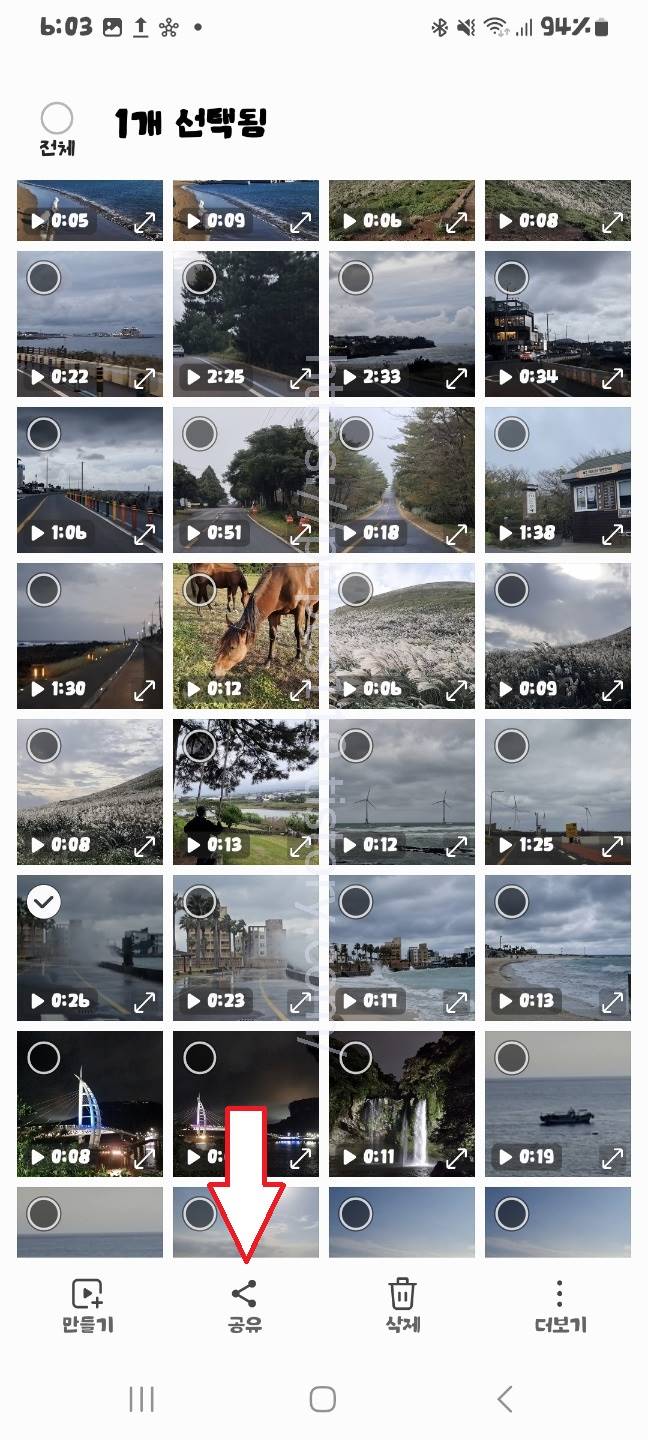
안녕하세요 이번 글에서는 삼성 스마트폰 모바일 동영상 pc에 다운로드 방법 스마트폰 동영상 pc로 옮기기에 대하여 간단하게 소개를 해보도록 하겠습니다. 삼성 스마트폰에 있는 동영상을 pc로 옮기는 작업은 어렵지 않게 해볼 수 있으며 무선으로 작업 진행이 가능합니다. 스마트폰 동영상을 pc로 옮기기 위해 우선 삼성 스마트폰 홈 화면에서 갤러리 앱으로 들어가 pc로 이동할 동영상 파일을 선택하고 하단 공유 버튼을 눌러줍니다.


공유 버튼을 누르면 위와 같은 팝업창이 뜨는데요. 여기에서는 좌측 하단쯤에 위치하고 있는 퀵쉐어 기능 버튼을 한번 터치해 들어가 줍니다. 그리고 퀵쉐어 페이지로 넘어오면 주변 기기에 공유 또는 내 기기에 공유 목록에 있는 PC 항목을 한번 터치해 동영상 옮기기 작업을 진행합니다. 목록에 PC 항목이 뜨지 않는 경우 PC에 퀵쉐어가 없기 때문인데요. 퀵쉐어 PC버전 프로그램 다운로드 및 설치 방법은 아래 글을 참고하면 도움이 될 것 같습니다.
2024.11.29 - [IT정보] - 컴퓨터 노트북 퀵쉐어 pc버전 다운로드 및 설치 방법
컴퓨터 노트북 퀵쉐어 pc버전 다운로드 및 설치 방법
안녕하세요 이번 글에서는 컴퓨터 노트북 퀵쉐어 pc버전 다운로드 및 설치 방법에 대하여 간단하게 소개를 해보도록 하겠습니다. 컴퓨터, 노트북에 PC버전 퀵쉐어 다운로드 및 설치하는법은 어
pepes119.tistory.com

삼성 스마트폰 퀵쉐어 페이지에서 PC 항목을 누르면 위와 같이 PC 퀵쉐어 화면에 동영상 1개를 공유하려고 함 알림이 나타나며 동영상 다운로드를 하려면 허용 버튼을 눌러줍니다.

곧바로 동영상 수신이 시작되며 완료가 될 때까지 기다립니다.

완료가 됐다면 동영상 수신됨 표시가 나타나며 열기 버튼을 눌러 들어갑니다.

곧바로 동영상 파일 확인이 가능합니다. 이런 방식으로 데이터 케이블 연결 없이 무선으로 삼성 스마트폰에서 pc로 동영상 다운로드 옮기기 작업이 가능합니다. 그럼 여기까지 포스팅을 마치며 삼성 스마트폰 모바일 동영상 pc에 다운로드 방법 스마트폰 동영상 pc로 옮기기에 대하여 간단하게 알아보는 시간이었습니다.
'IT정보' 카테고리의 다른 글
| PC 컴퓨터에서 공인인증서 핸드폰으로 옮기기 복사 내보내기 (0) | 2024.12.28 |
|---|---|
| 국민은행 공동인증서 발급방법 컴퓨터 노트북 PC에서 온라인 발급하는법 (0) | 2024.12.28 |
| 삼성 스마트폰 데이터 옮기기 퀵쉐어 사용법 스마트폰끼리 데이터 옮기기 방법 (0) | 2024.12.27 |
| 삼성 스마트폰 저장공간 부족할때 내장 저장공간 확인 용량 늘리기 확보 방법 (2) | 2024.12.27 |
| 스마트폰 동영상 촬영장비 유튜브 촬영용 핸들그립 손떨림 방지 거치대 (0) | 2024.12.27 |

